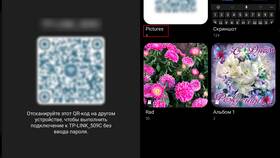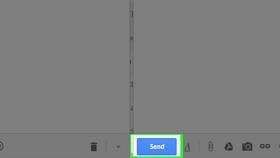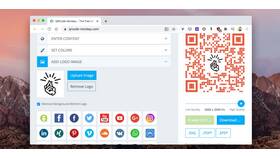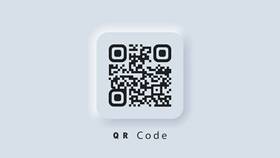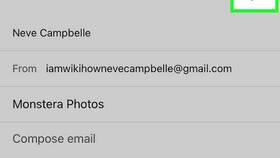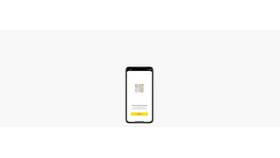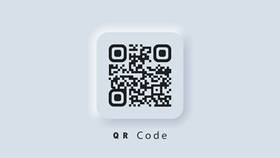Смартфоны Samsung предлагают несколько способов сканирования QR-кодов с помощью встроенных функций. Рассмотрим подробные инструкции для разных моделей.
Содержание
Способы сканирования QR-кода на Samsung
| Метод | Поддерживаемые модели |
| Через приложение Камера | Galaxy S10 и новее, Galaxy Note10 и новее |
| Через панель быстрого доступа | Galaxy S8 и новее с One UI |
| С помощью Bixby Vision | Устройства с поддержкой Bixby |
Пошаговая инструкция через приложение Камера
Проверка и настройка
- Откройте приложение "Камера"
- Проверьте наличие иконки "QR-код" в интерфейсе
- Если иконки нет, зайдите в Настройки камеры
- Активируйте опцию "Сканирование QR-кода"
Процесс сканирования
- Наведите камеру на QR-код
- Держите устройство на расстоянии 15-30 см
- Дождитесь автоматического распознавания
- Нажмите на появившееся уведомление
Альтернативные методы сканирования
| Способ | Инструкция |
| Через панель быстрого доступа | Свайп вниз - Выбрать иконку QR-сканера |
| С помощью Bixby Vision | Открыть Bixby Vision - Выбрать "QR-код" |
| Через Google Lens | Установить из Play Маркет - Использовать для сканирования |
Решение проблем
- Если код не сканируется - очистите объектив камеры
- При отсутствии функции - обновите ПО через Настройки
- Для старых моделей - установите стороннее приложение
- При плохом распознавании - измените освещение или угол
Настройки для оптимального сканирования
- Включите автофокус в настройках камеры
- Убедитесь в достаточном освещении
- Используйте стандартный режим камеры (не широкоугольный)
- Держите телефон параллельно QR-коду
Безопасность при сканировании
| Мера предосторожности | Описание |
| Проверка ссылок | Смотрите адрес перед переходом |
| Официальные приложения | Используйте только проверенные сканеры |
Дополнительные возможности
- Создание QR-кодов в Samsung Notes
- История сканирований в некоторых приложениях
- Быстрое подключение к Wi-Fi через QR-код